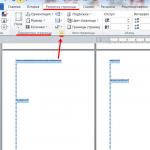Σύνδεση Hamachi με το υπάρχον δίκτυο. Πώς να εικονικοποιήσετε το δίκτυο - εγκατάσταση και ρύθμιση παραμέτρων του Hamachi
Καλημέρα, αγαπητοί φίλοι, αναγνώστες, επισκέπτες και άλλες προσωπικότητες :)
Το σημερινό άρθρο θα είναι πιο χρήσιμο για το σώμα παιχνιδιών (ή, πιο απλά, για τους παίκτες), αλλά για γενικές γραμμές, η ανάπτυξη θα είναι χρήσιμη για όλους τους άλλους τύπους χρηστών υπολογιστών (ειδικά για αρχάριους ή μέσους ειδικούς πληροφορικής).
Αυτό το άρθρο αφορά ένα πρόγραμμα που σας επιτρέπει να δημιουργήσετε ένα εικονικό ιδιωτικό δίκτυο ( VPN - Βατύχημα Ππηδάω Νetwork) και να το χρησιμοποιούν για τους εγωιστικούς τους σκοπούς. Αυτό το πρόγραμμα ονομάζεται - (στα κοινά άτομα - Χάμστερ).
Σχετικά με τον Hamachi
Αυτό μας λέει ο επίσημος ιστότοπος:
LogMeIn Hamachi Είναι η υπηρεσία φιλοξενίας VPNπου σας επιτρέπει να συνδέετε με ασφάλεια συσκευές και δίκτυα και να παρέχετε τη δυνατότητα εργασίας σε εικονικό LANγια χρήστες κινητών συσκευών, κατανεμημένες ομάδες και επιχειρηματικές εφαρμογές. Μπορείτε εύκολα να δημιουργήσετε ασφαλή εικονικά δίκτυα κατ 'απαίτηση σε δημόσια και ιδιωτικά δίκτυα. μπορεί να διαχειρίζεται και να συντηρείται με ασφάλεια από οπουδήποτε μέσω μιας διεπαφής ιστού.
Με άλλα λόγια, είναι ένα εικονικό τοπικό δίκτυο που μιμείται ένα φυσικό, σαν να αναπτύσσεται με βάση (σχετικά μιλώντας, πάνω) ένα κανάλι Διαδικτύου. Ποια είναι τα πλεονεκτήματά του και γιατί το χρειαζόμαστε καθόλου;
Ας δούμε δύο περιπτώσεις χρήσης: Gaming (γεια σας gamers) και Office (για εταιρείες, γραφεία, εταιρείες κ.λπ.)
- Θήκη παιχνιδιού: ας πούμε ότι θέλετε να παίξετε το παιχνίδι μαζί (μέσω ενός τοπικού δικτύου), αλλά βρίσκεστε σε διαφορετικούς παρόχους ή ακόμη και μακριά ο ένας από τον άλλο, ή το παιχνίδι απλά δεν έχει ένα στοιχείο όπως " Παίξτε μέσω Διαδικτύου"αλλά υπάρχει πιθανότητα" Παίξτε στο τοπικό δίκτυο".
Το πρόγραμμα είναι ακριβώς αυτό που σας ενώνει σε ένα δίκτυο (ακριβέστερα, το μιμείται) και δίνει ένα συγκεκριμένο IP-address (που μοιάζει με 5.xx.xx.xx για IPv4), κάνοντας έτσι το λειτουργικό σύστημα να πιστεύει ότι βρίσκεστε στο ίδιο φυσικό LAN (και όχι απλώς προσπαθείτε να συνδεθείτε μεταξύ τους πολύ μακριά). Τότε όλα είναι απλά: δημιουργείτε ένα δωμάτιο (δίκτυο), ο φίλος σας συνδέεται με αυτό και αυτό είναι .. Μπορείτε να παίξετε. - Θήκη γραφείου: Υπάρχουν πολλοί υπολογιστές διάσπαρτοι σε όλη την περιοχή. Και πρέπει να δημιουργήσετε με κάποιο τρόπο ένα τοπικό δίκτυο από όλα αυτά, έτσι ώστε να μπορείτε να μεταβείτε σε υπολογιστές και να χρησιμοποιήσετε κοινόχρηστους πόρους (αρχεία κ.λπ.) σαν να κάνατε στο ίδιο γραφείο.
Το πρόγραμμα θα σας βοηθήσει με αυτό. Δημιουργείτε ένα δωμάτιο, προσθέτετε υπολογιστές σε αυτό και μοιράζεστε (ανοίξτε δημόσια πρόσβαση) ό, τι χρειάζεστε.
Με λίγα λόγια και είναι όσο το δυνατόν πιο προσβάσιμο.
Εγκατάσταση και ρύθμιση παραμέτρων του Hamachi
Το πρόγραμμα έχει μια φιλική διεπαφή (ειδικά από την έκδοση 2.0), είναι εντελώς στα ρωσικά και μπορεί να χρησιμοποιηθεί δωρεάν (για μη εμπορικούς σκοπούς και με λίγους περιορισμούς).
Μπορείτε να το κατεβάσετε από τον επίσημο ιστότοπο, δηλαδή από εδώ (επιλέξτε "Unmanaged mode").
Η δωρεάν έκδοση διαφέρει από την άδεια χρήσης σε αυτήν δεν αξία 200 νεκροί Αμερικανοί πρόεδροι ανά έτος και έχει ένα όριο, δηλαδή, που σας επιτρέπει να οργανώνετε δίκτυα (αίθουσες) έως το μέγιστο 16 - σε όλους τους υπολογιστές.
Δεν θα σταθώ στην εγκατάσταση, δεν υπάρχει τίποτα περίπλοκο εκεί. Ας μιλήσουμε για τη δημιουργία αυτού του θαύματος της σκέψης προγραμματισμού.
Ξεκινάμε το πρόγραμμα και βλέπουμε ένα τέτοιο παράθυρο:

Εκεί που σπρώξαμε αμέσως χαρούμενα στο μπλε κουμπί για να ενεργοποιήσουμε, στην πραγματικότητα, αυτή τη γιορτή της ψυχής.

Μετά από αυτό, θα εμφανιστεί ένα άλλο παράθυρο, όπου υποδεικνύουμε μερικά από το όνομα του πελάτη μας (δείτε το παραπάνω στιγμιότυπο οθόνης).

Τώρα ας εξετάσουμε την επιλογή δημιουργίας του δικού σας δικτύου. Για να το κάνετε αυτό, κάντε κλικ στο μπλε κουμπί " Δημιουργήστε ένα νέο δίκτυο ..".

Εδώ, όπως μπορείτε να δείτε, υπάρχουν δύο πεδία:
- Αναγνωριστικόείναι ένα μοναδικό όνομα δικτύου (μπορείτε να χρησιμοποιήσετε κενό μεταξύ λέξεων). Δεν μπορεί να επαναληφθεί, δηλαδή, εάν κάποιος έχει ήδη ονομάσει το δίκτυό του, για παράδειγμα, " Ο μαγικός μου ιστός", τότε δεν μπορείτε πλέον να δώσετε ένα δικό σας όνομα.
- Κωδικός πρόσβασης- αυτός είναι, στην πραγματικότητα, ο κωδικός πρόσβασης για την πρόσβαση στο δίκτυό σας, με τον οποίο θα συνδεθούν άλλα μέλη. Δεν μπορείτε επίσης να το καθορίσετε, αλλά όποιος γνωρίζει το όνομα (αναγνωριστικό) αυτού του δικτύου μπορεί να μπει στο δίκτυό σας.
Αφού τα ρωτήσαμε, πατάμε το κουμπί " Δημιουργώ ένα", μετά από αυτό έχουμε ένα δίκτυο στο οποίο μπορούν να συνδεθούν οι σύντροφοί μας.
Ας επιστρέψουμε στο δεύτερο μπλε κουμπί, δηλαδή στο "Σύνδεση σε υπάρχον δίκτυο".

Εδώ μας συναντούν τα ίδια δύο πεδία - " Αναγνωριστικόκαι Κωδικός πρόσβασης".
Στην πρώτη, όπως έχετε ήδη καταλάβει, δηλώνετε το όνομα του δικτύου και στη δεύτερη, εισαγάγετε τον κωδικό πρόσβασης, εάν υπάρχει.
Ας προχωρήσουμε στις ρυθμίσεις. Για αυτό, κάντε κλικ στο παράθυρο προγράμματος: " Σύστημα-- Επιλογές".
Υπάρχουν τρεις καρτέλες, δηλαδή " Κατάσταση", "Ασφάλεια"και" Επιλογές":
- Κατάσταση.
Σε αυτήν την καρτέλα μπορείτε να αλλάξετε το όνομα χρήστη σας, το οποίο θα είναι ορατό από άλλα μέλη του δικτύου σας, καθώς και να δείτε ορισμένες πληροφορίες σχετικά με το διακομιστή. - Ασφάλεια.
Εδώ έχουν ρυθμιστεί οι ρυθμίσεις ασφαλείας, μπορείτε να δημιουργήσετε κλειδιά και χρήστες (αποκλεισμός ανεπιθύμητων, κ.λπ.). - Επιλογές.
Λοιπόν, εδώ μπορείτε να απενεργοποιήσετε την προφύλαξη οθόνης, να ενεργοποιήσετε την κρυπτογράφηση, τη συμπίεση ή τις ενημερώσεις. Στην πραγματικότητα, είναι επίσης δυνατό να μεταβείτε σε πρόσθετες ρυθμίσεις και να εντοπίσετε τυχόν διαφορές εκεί, αλλά δεν θα το συνιστούσα άσκοπα. Επιπλέον, όλα πάνε καλά.
Δεν υπάρχει τίποτα περισσότερο να πω σχετικά με τη δημιουργία και τη σύνδεση στο δίκτυο, και ως εκ τούτου θα σας πω λίγα λόγια σχετικά με τον έλεγχο:
- Οι ανεπιθύμητοι (ή ιδιότροποι) χρήστες μπορούν πάντα να διαγραφούν (κάντε δεξί κλικ στον χρήστη στο κύριο παράθυρο του προγράμματος και επιλέξτε το στοιχείο "Αποκλείω").
- Όσον αφορά την αλλαγή του κωδικού πρόσβασης, απλώς κάντε δεξί κλικ στο όνομα του δικτύου και επιλέξτε " Ορισμός πρόσβασης". Εδώ μπορείτε να αλλάξετε τον προηγούμενο εκχωρημένο κωδικό πρόσβασης, καθώς και να απαγορεύσετε την είσοδο νέων χρηστών στο δίκτυό σας (για το οποίο μπορείτε να επιλέξετε το πλαίσιο δίπλα" Μην αποδεχτείτε νέα μέλη δικτύου") ή εξουσιοδοτήστε μη αυτόματα τους χρήστες.
Εάν έχετε εισέλθει στο δίκτυο, τότε το μόνο που μπορείτε να κάνετε είναι να εγκαταλείψετε αυτό το δίκτυο .. :) - Μπορείτε να επικοινωνήσετε με χρήστες μέσω ιδιωτικής συνομιλίας (κάντε δεξί κλικ στον χρήστη -\u003e " Κουβέντα ") ή γενικά (κάντε δεξί κλικ στο όνομα και το στοιχείο δικτύου " Ανοίξτε το παράθυρο συνομιλίας").
- Παρεμπιπτόντως, μπορείτε πάντα να ελέγχετε τη διαθεσιμότητα ενός χρήστη (κάντε δεξί κλικ στο ψευδώνυμο στη λίστα και στο στοιχείο "Ελέγξτε διαθεσιμότητα") σχετικά με το θέμα της αποστολής πακέτων. Εάν αυτό δεν συμβεί, τότε το τείχος προστασίας τους ενδέχεται να αποκλείει την πρόσβαση στο πρόγραμμα.
- Επιλέγοντας την επιλογή " ΣΦΑΙΡΙΚΗ ΕΙΚΟΝΑ"από το ίδιο μενού περιβάλλοντος, μπορείτε να χρησιμοποιήσετε κοινόχρηστους πόρους (φακέλους, αρχεία κ.λπ.).
Κάτι σαν αυτό;)
Μετάφραση
Ίσως αυτό είναι όλο.
Όπως πάντα, εάν υπάρχουν ερωτήσεις, προσθήκες κ.λπ., θα χαρώ πάντα να τα βλέπω στα σχόλια αυτού του άρθρου.
Μέχρι την επόμενη φορά! ;)
PS: Για την ύπαρξη αυτού του άρθρου, ευχαριστούμε ιδιαίτερα έναν φίλο του έργου και ένα μέλος της ομάδας μας με το ψευδώνυμο "barn4k".
Σε οποιαδήποτε μηχανή αναζήτησης, πληκτρολογήστε "Logmein hamachi download" σε μια γραμμή χωρίς εισαγωγικά και μεταβείτε στον ιστότοπο του logmein χρησιμοποιώντας τον πρώτο σύνδεσμο στα αποτελέσματα αναζήτησης. Στον επίσημο ιστότοπο, μπορείτε να κατεβάσετε μόνο μια δωρεάν δοκιμαστική έκδοση του προϊόντος. Επιλέξτε το πλαίσιο που συμφωνεί με τους όρους χρήσης και κάντε κλικ στο κουμπί Λήψη τώρα κάτω από το στοιχείο Μη Διαχειριζόμενη λειτουργία
Εγκαταστήστε το πρόγραμμα. Αυτή η διαδικασία είναι αρκετά τυπική και δεν πρέπει να προκαλεί προβλήματα ακόμη και για αρχάριους. Στο τέλος, θα εμφανιστεί το παράθυρο ολοκλήρωσης εγκατάστασης, κάντε κλικ στο κουμπί "Τέλος" με το πλαίσιο ελέγχου "Εκτέλεση Hamachi". Η ίδια διαδικασία πρέπει να γίνει από έναν άλλο χρήστη με τον οποίο έχει προγραμματιστεί το κοινό πέρασμα του παιχνιδιού.
Δημιουργία δικτύου στο "Hamachi" και σύνδεση δεύτερου χρήστη
Στο τρέχον πρόγραμμα "Hamachi", πρέπει να πατήσετε το μπλε κουμπί λειτουργίας. Στη συνέχεια, εισαγάγετε το ψευδώνυμό σας στο παράθυρο που εμφανίζεται. Το ψευδώνυμο μπορεί να αλλάξει αργότερα εάν είναι απαραίτητο. Το πρόγραμμα θα κάνει την αρχειοθέτηση και θα ορίσει μια διεύθυνση IP.
Στη συνέχεια, πρέπει να κάνετε κλικ στο κουμπί "Δημιουργία νέου δικτύου ...". Εισαγάγετε το αναγνωριστικό δικτύου (οποιαδήποτε μη καταγεγραμμένη λέξη), τον κωδικό πρόσβασης και την επιβεβαίωση κωδικού πρόσβασης εκεί και πατήστε το κουμπί "Δημιουργία". Ο δεύτερος χρήστης πρέπει να κάνει κλικ στο κουμπί "Σύνδεση σε υπάρχον δίκτυο ..." και να εισαγάγει το αναγνωριστικό δικτύου και τον κωδικό πρόσβασης που δημιουργήθηκαν από τον πρώτο χρήστη.
Το Hamachi έχει δημιουργηθεί και είναι έτοιμο για χρήση. Απομένει μόνο να ξεκινήσει το παιχνίδι που θέλετε και να επιλέξετε τις παραμέτρους για να παίξετε στο τοπικό δίκτυο.
Το Hamachi είναι ένα εξαιρετικό εργαλείο για τη δημιουργία εικονικών δικτύων. Επιπλέον, περιέχει πολλές άλλες χρήσιμες λειτουργίες, στην ανάπτυξη των οποίων αυτό το άρθρο θα σας βοηθήσει.
Πριν παίξετε με έναν φίλο hamachi, πρέπει να κατεβάσετε το πακέτο εγκατάστασης.

Ταυτόχρονα, είναι καλύτερο να εγγραφείτε αμέσως στον επίσημο ιστότοπο. Δεν θα πάρει πολύ χρόνο, αλλά θα επεκτείνει τη λειτουργικότητα της υπηρεσίας έως και 100%. Αξίζει να σημειωθεί ότι εάν προκύψει πρόβλημα κατά τη δημιουργία δικτύων στο ίδιο το πρόγραμμα, τότε μπορείτε πάντα να το κάνετε μέσω του ιστότοπου και να "προσκαλέσετε" τον υπολογιστή σας με το πρόγραμμα εγκατεστημένο. Διαβάστε περισσότερα για αυτό στο.
Ρύθμιση Hamachi
Η πρώτη εκκίνηση για τους περισσότερους θα πρέπει να είναι η απλούστερη δράση. Απλώς πρέπει να ενεργοποιήσετε το δίκτυο, να εισαγάγετε το επιθυμητό όνομα υπολογιστή και να αρχίσετε να χρησιμοποιείτε το εικονικό δίκτυο.

Μπορείτε να ελέγξετε εάν το πρόγραμμα είναι έτοιμο να λειτουργήσει στο Διαδίκτυο μέσω σύνδεσης δικτύου Windows. Πρέπει να μεταβείτε στο "Κέντρο δικτύου και κοινής χρήσης" και να επιλέξετε "Αλλαγή ρυθμίσεων προσαρμογέα".
Θα πρέπει να δείτε την ακόλουθη εικόνα:

Δηλαδή, μια σύνδεση δικτύου που ονομάζεται Hamachi.

Τώρα μπορείτε να δημιουργήσετε ένα δίκτυο ή να συνδεθείτε σε ένα υπάρχον. Έτσι μπορείτε να παίξετε το minecraft μέσω του hamachi, καθώς και πολλά άλλα παιχνίδια με υποστήριξη σύνδεσης LAN ή IP.
Σύνδεση
Κάντε κλικ στο "Σύνδεση σε υπάρχον δίκτυο ...", εισαγάγετε το "Αναγνωριστικό" (όνομα δικτύου) και κωδικό πρόσβασης (εάν όχι, αφήστε κενό το πεδίο). Συνήθως οι μεγάλες κοινότητες τυχερών παιχνιδιών έχουν δικά τους δίκτυα και οι απλοί παίκτες μοιράζονται επίσης δίκτυα, προσκαλώντας τους ανθρώπους σε αυτό ή σε αυτό το παιχνίδι.

Εάν παρουσιαστεί το σφάλμα "Αυτό το δίκτυο μπορεί να είναι πλήρες", τότε δεν υπάρχουν δωρεάν κουλοχέρηδες. Αυτό σημαίνει ότι δεν θα είναι δυνατή η σύνδεση χωρίς «αποβολή» ανενεργών παικτών.
Στο παιχνίδι, απλώς πρέπει να βρείτε το στοιχείο του παιχνιδιού δικτύου (Multiplayer, Online, Connect to IP κ.ο.κ.) και απλώς να καθορίσετε την IP σας, που εμφανίζεται στην κορυφή του προγράμματος. Κάθε παιχνίδι έχει τα δικά του χαρακτηριστικά, αλλά γενικά η διαδικασία σύνδεσης είναι ίδια. Εάν απομακρυνθείτε αμέσως από τον διακομιστή, τότε είτε είναι πλήρης είτε το πρόγραμμα αποκλείει το τείχος προστασίας / το πρόγραμμα προστασίας από ιούς / το τείχος προστασίας (πρέπει να προσθέσετε το Hamachi στις εξαιρέσεις).
Δημιουργήστε το δικό σας δίκτυο
Εάν δεν γνωρίζετε το αναγνωριστικό και τον κωδικό πρόσβασης για δημόσια δίκτυα, μπορείτε πάντα να δημιουργήσετε το δικό σας δίκτυο και να προσκαλέσετε τους φίλους σας εκεί. Για να το κάνετε αυτό, απλώς κάντε κλικ στο "Δημιουργία νέου δικτύου" και συμπληρώστε τα πεδία: όνομα δικτύου και κωδικός πρόσβασης 2 φορές. Η διαχείριση των δικών σας δικτύων είναι ευκολότερη μέσω της διαδικτυακής έκδοσης του LogMeIn Hamachi.

Τώρα μπορείτε να πείτε με ασφάλεια στους φίλους σας ή στα άτομα που θέλουν να παίξουν μαζί στο Διαδίκτυο το αναγνωριστικό και τον κωδικό πρόσβασής σας για σύνδεση. Η συντήρηση στο Διαδίκτυο είναι μεγάλη ευθύνη. Θα πρέπει να απενεργοποιήσετε το πρόγραμμα όσο πιο σπάνια γίνεται. Χωρίς αυτό, οι δυνατότητες δικτύου του παιχνιδιού και η εικονική IP των παικτών δεν λειτουργούν. Στο παιχνίδι, πρέπει επίσης να συνδεθείτε στον εαυτό σας χρησιμοποιώντας μια τοπική διεύθυνση.
Το Hamachi είναι μια εφαρμογή που έχει σχεδιαστεί για τη δημιουργία σύνδεσης VPN και τη μίμηση ενός τοπικού δικτύου. Αυτό το βοηθητικό πρόγραμμα σας επιτρέπει να συνδέσετε μηχανές σε ιδιωτικό εικονικόςΡ2Δ δίκτυο μέσω σύνδεσης στο Διαδίκτυο.
Βρίσκει την εφαρμογή της όταν είναι αδύνατο να δημιουργήσετε φυσικά μια τοπική σύνδεση, για παράδειγμα, όταν πρέπει να συνδυάσετε υπολογιστές ενός οργανισμού, του οποίου τα γραφεία βρίσκονται σε διαφορετικά άκρα της πόλης. Μια άλλη περίπτωση χρήσης είναι η τηλεργασία, όπου οι εργαζόμενοι πρέπει να παρέχουν πρόσβαση στο υλικό των συναδέλφων τους στο γραφείο.
Μια άλλη σημαντική ιδιότητα είναι η πρόβλεψη στατικόςΔιευθύνσεις IP, η οποία βρίσκει την εφαρμογή της στον τομέα των παιχνιδιών. Αυτό το πρόγραμμα σάς επιτρέπει να αναπτύξετε έναν διακομιστή παιχνιδιών στον οικιακό υπολογιστή σας και έτσι να παρακάμψετε τον περιορισμό του παρόχου που εκδίδει μια δυναμική IP.
Ρύθμιση σύνδεσης στα Windows XP
Η ρύθμιση μιας εφαρμογής σε αυτό το λειτουργικό σύστημα είναι πολύ απλή. Το πρώτο βήμα είναι να εγκαταστήσετε το ίδιο το πρόγραμμα και, στη συνέχεια, κάντε επανεκκίνηση του υπολογιστή σας. Τότε πρέπει να πάτε Πίνακας Ελέγχου και επιλέξτε ένα αντικείμενο εκεί Δικτυακές συνδέσεις... Στο αναδυόμενο παράθυρο, επιλέξτε τη σύνδεση που χρειαζόμαστε - Hamachi και, στη συνέχεια, μεταβείτε στις ιδιότητές της.
Έχοντας επιλέξει το στοιχείο TCP / IPv4, θα δούμε ένα παράθυρο στο οποίο θα πρέπει να καθορίσουμε διεύθυνση πύλης - 5.0.0.1, και επίσης ορίστε την αυτόματη ανάθεση μετρήσεων. Σε αυτό, η υπόθεση μπορεί να θεωρηθεί ολοκληρωμένη:
Ρύθμιση σύνδεσης στα Windows 7
Σε αυτό το λειτουργικό σύστημα, η διαδικασία δεν διαφέρει πολύ από τη ρύθμιση στα Windows XP. Όλες οι αλλαγές αφορούν μόνο τη διεπαφή. Επομένως, πρώτα πρέπει να μεταβείτε στη διεύθυνση: Πίνακας ελέγχου - Δίκτυο και Διαδίκτυο - Δικτυακές συνδέσεις... Έχοντας επιλέξει το αντικείμενο Hamachi, συνεχίζουμε να πηγαίνουμε στο παράθυρο ρυθμίσεων.
Ελέγχουμε την απουσία σημείου επιλογής στο στοιχείο TCP / IPv6 και την παρουσία του στο TCP / IPv4. Μεταβείτε στο TCP / IPv4, εισαγάγετε τη διεύθυνση IP που καθορίζεται στο κύριο παράθυρο του βοηθητικού προγράμματος και, στη συνέχεια, μεταβείτε στην καρτέλα " Επιπροσθέτως"Η διεύθυνση πύλης, όπως την τελευταία φορά, καθορίζουμε 5.0.0.1, αλλά μετρική τιμή ορίσατε στο 10. Τελειώσατε! 
Ρύθμιση σύνδεσης στα Windows 8/10
Οι ενέργειες είναι σχεδόν εντελώς πανομοιότυπες. Μεταβείτε στον Πίνακα Ελέγχου - Προβολή συνδέσεων δικτύου... Επιλέγοντας Hamachi, μεταβείτε στο παράθυρο ρυθμίσεων. Σε αντίθεση με τα Windows 7, δεν χρειάζεται να εισαγάγετε μια διεύθυνση IP. Ωστόσο, πρέπει να διαγράψετε την τρέχουσα πύλη και μετρική τιμή σε 10: 
Ρύθμιση προγράμματος
Έτσι, αφού έχουν πραγματοποιηθεί οι αντίστοιχες αλλαγές στο λειτουργικό σύστημα, είναι απαραίτητο να διαμορφώσετε την εφαρμογή για περαιτέρω εργασία. Αυτό γίνεται πολύ απλά και δεν θα διαρκέσει περισσότερο από δέκα λεπτά.
Πρώτα χρειάζεστε δημιουργήστε ένα δίκτυο, το οποίο θα είναι το "σπίτι" για τα μηχανήματα που συνδέονται σε αυτό. Για να το κάνετε αυτό, μεταβείτε στο μενού Δίκτυο - Δημιουργία νέου δικτύου στο κύριο παράθυρο της εφαρμογής. Απαιτείται το παράθυρο που εμφανίζεται εισαγάγετε αναγνωριστικόή, πιο απλά, το όνομα και τον κωδικό πρόσβασης. Μετά από αυτό, αυτά τα δεδομένα εκδίδονται σε άλλους χρήστες οι οποίοι, μεταβαίνοντας στο Δίκτυο - Σύνδεση σε υπάρχον δίκτυο, θα μπορούν να συμμετάσχουν μαζί σας.
Όταν πηγαίνετε στο μενού Σύστημα - παράμετροι, ο χρήστης θα δει το παράθυρο ρυθμίσεων της εφαρμογής. Στο παράθυρο " Κατάσταση»Μπορούμε να δούμε τα δικά μας δεδομένα - αναγνωριστικό, όνομα, καθώς και τον συνδεδεμένο λογαριασμό, που θα μας επιτρέψει να διαχειριστούμε δίκτυα και μέλη μέσω της διεπαφής ιστού. 
Παράθυρο " Ασφάλεια"Σας επιτρέπει να δείτε τα κλειδιά RSA των τρεχόντων χρηστών. Σε τι χρησιμεύει; Το κλειδί RSA αποθηκεύεται στον υπολογιστή κάθε πελάτη και είναι ένα είδος "εγγράφου ταυτότητας" που αποτρέπει τους εισβολείς από την πλαστοπροσωπία ενός μέλους δικτύου. Εάν είναι απαραίτητο, μπορείτε να ρυθμίσετε πλαίσιο ελέγχου κλειδώματος νέα μέλη του δικτύου. 
Η τρίτη καρτέλα είναι " Επιλογές"Σας επιτρέπει να διαμορφώσετε τον τύπο κρυπτογράφησης, συμπίεσης κίνησης και ενημερώσεων προγράμματος. Στοιχείο " Επιπρόσθετες ρυθμίσεις»Επιτρέπει πιο ευέλικτη προσαρμογή του προγράμματος. Ετσι, " Ρυθμίσεις διεπαφής»Επιτρέψτε να κάνετε τη δουλειά με το πρόγραμμα πιο βολικό. Η "Σύνδεση με διακομιστή" θα σας επιτρέψει να ορίσετε τη διεύθυνση του διακομιστή Hamachi και αν χρειαστεί να ανακατευθύνετε την κίνηση, τότε καθορίστε τη διεύθυνση και τον κωδικό πρόσβασης του διακομιστή μεσολάβησης. 
« Ομότιμες συνδέσεις"Είναι ο πιο σημαντικός τύπος ρύθμισης. Εδώ μπορείτε να ορίσετε τον τύπο ελέγχου ταυτότητας, την κρυπτογράφηση και τη συμπίεση της κυκλοφορίας, καθώς και τις τοπικές διευθύνσεις TCP και UDP, εάν απαιτείται. 
Άλλες καρτέλες θα σας επιτρέψουν να προσαρμόσετε το έργο της εσωτερικής συνομιλίας, την εμφάνιση του προγράμματος, τη διαδρομή προς τη διαμόρφωση και τα αρχεία καταγραφής.
Τα διαδικτυακά παιχνίδια έχουν γίνει ένας πολύ καλός τρόπος για να περνούν τον ελεύθερο χρόνο τους για εκατομμύρια ανθρώπους. Μετά τη δουλειά ή τα σαββατοκύριακα όταν δεν υπάρχει τίποτα να κάνει, ένα άτομο μπορεί να χαλαρώσει, βυθισμένο σε μια εντελώς νέα ατμόσφαιρα παιχνιδιού. Μπορείτε να περάσετε από μια πραγματική περιπέτεια αυτού ή αυτού του είδους, κατεβάζοντας αυτό ή αυτό το "παιχνίδι".
Το μόνο πρόβλημα είναι ότι υπάρχει μια κατηγορία παιχνιδιών που οι άνθρωποι έχουν συνηθίσει να παίζουν χωρίς σύνδεση στο Διαδίκτυο. Αυτά είναι "καλά παλιά" παιχνίδια που μπορούν να βρουν μια δεύτερη ζωή εάν οι χρήστες μπορούν να τα παίξουν στο διαδίκτυο. Αυτή η ευκαιρία παρέχεται από το πρόγραμμα Hamachi. Με αυτό, μπορείτε να δημιουργήσετε μια εικονική σύνδεση δικτύου με οποιονδήποτε παίκτη και έτσι να ξεκινήσετε να παίζετε οτιδήποτε online. Θα σας πούμε πώς να χρησιμοποιήσετε το Hamachi σε αυτό το άρθρο.
Πώς λειτουργεί το Hamachi;
Έτσι, το πρόγραμμα "Gamachi" είναι ένας διαδικτυακός πελάτης που σας επιτρέπει να δημιουργήσετε ένα εικονικό δίκτυο μεταξύ παικτών που δεν μπορούν με κανέναν τρόπο να ανήκουν στο ίδιο δίκτυο Διαδικτύου. Με απλά λόγια, δημιουργείται ένα τοπικό δίκτυο, με το οποίο μπορείτε να κατεβάσετε λειτουργίες πολλών παικτών δημοφιλών παιχνιδιών. Για παράδειγμα, εάν έχετε συνηθίσει να παίζετε μόνοι σας, οι οδηγίες για το πώς να χρησιμοποιήσετε το Hamachi θα σας επιτρέψουν να ζήσετε νέες αισθήσεις όταν παίζετε με τους φίλους σας. Πιστέψτε με, αυτή είναι μια εντελώς διαφορετική εμπειρία παιχνιδιού!
Η διεπαφή της εφαρμογής είναι πολύ συμπαγής και διαισθητική. Καταρρέει στο δίσκο και όλα ελέγχονται στην πραγματικότητα από δύο κουμπιά. Υπάρχουν δύο διαθέσιμες λειτουργίες στο πρόγραμμα: "διακομιστής" και "πελάτης" - αυτός είναι ο χρήστης που δημιουργεί το δίκτυο για το παιχνίδι, καθώς και εκείνους που συνδέονται με αυτό το δίκτυο. Φυσικά, μια τέτοια σύνδεση μπορεί να προστατευτεί με κωδικό πρόσβασης από μη εξουσιοδοτημένους χρήστες, μπορείτε να τη μετονομάσετε με τον δικό σας τρόπο. Γενικά, κάθε δίκτυο που δημιουργείται με αυτόν τον τρόπο έχει τη δική του διεύθυνση IP, η οποία θα είναι το παιχνίδι.

Θα καταλάβετε πώς να χρησιμοποιήσετε το Hamachi σε λίγα λεπτά. Μπορείτε να ξεκινήσετε τον πελάτη με το μεγάλο κουμπί λειτουργίας που βρίσκεται στην επάνω αριστερή γωνία του παραθύρου. Στη συνέχεια, θα δείτε ένα πεδίο με διαθέσιμα δίκτυα, καθώς και πλήκτρα πλοήγησης για αναζήτηση και δημιουργία δικτύων. Θα συνεργαστείτε μαζί τους.
Τι πρέπει να γνωρίζει ο "διακομιστής";
Ο "διακομιστής" είναι ο παίκτης που δημιουργεί το δίκτυο για περαιτέρω παιχνίδι. Επιλέγει ένα playroom στο ίδιο το "παιχνίδι" και είναι ο "οικοδεσπότης" με τον οποίο συνδέονται οι άλλοι παίκτες. Πρέπει να ξέρει πώς να χρησιμοποιεί τον Logmein Hamachi, καθώς είναι δική του ευθύνη να δημιουργήσει μια ομάδα παιχνιδιού. Ο "διακομιστής" μπορεί να ονομάσει την ομάδα ό, τι της αρέσει και να την προστατεύσει με ένα κλειδί. Στη συνέχεια, αυτός ο παίκτης πρέπει να πει στους άλλους τη διεύθυνση IP του ώστε όλοι να μπορούν να συνδεθούν σε αυτό.

Τι πρέπει να γνωρίζει ο "πελάτης";
Από την άλλη πλευρά είναι ο "πελάτης" - ο παίκτης που επισκέπτεται τον διακομιστή που δημιουργήθηκε από τον "διακομιστή". Ο πελάτης λέγεται απλώς σε ποια ομάδα παιχνιδιών στο Hamachi πρέπει να συμμετάσχει, μετά από την οποία πρέπει να πάει στο ίδιο το παιχνίδι και να επιλέξει την κατάλληλη αίθουσα.
Στο μέρος της εντολής, που περιγράφει τον τρόπο χρήσης του προγράμματος Hamachi, πρέπει να σημειωθούν τα εξής: είναι πολύ σημαντικό οι εκδόσεις όχι μόνο του ίδιου του "hamachi", αλλά και του παιχνιδιού για το οποίο έχει δημιουργηθεί ο διακομιστής, να είναι ακριβώς ίδιες. Αυτό, πάλι, είναι πολύ σημαντικό, γιατί εξαρτάται άμεσα από το αν μπορείτε να παίξετε με τους φίλους σας ή όχι. Για να βεβαιωθείτε ότι οι εκδόσεις των παιχνιδιών είναι ίδιες, σας συνιστούμε να τις κατεβάσετε από ένα torrent.
Hamachi και Minecraft
Μέσω του πελάτη Hamachi, μπορείτε να οργανώσετε ένα συλλογικό παιχνίδι σε όλα σχεδόν τα «παιχνίδια» στα οποία είναι διαθέσιμη η λειτουργία online παιχνιδιού. Το Minecraft δεν αποτελεί εξαίρεση. Φανταστείτε πόσο ενδιαφέρον είναι να χτίσετε τον δικό σας κόσμο, να αναπτύξετε τα πάντα με τους φίλους σας στο διαδίκτυο. Αυτό είναι πραγματικά ένα εντελώς διαφορετικό παιχνίδι, το οποίο είναι ακόμη πιο εθιστικό από τη συνηθισμένη έκδοση "εκτός σύνδεσης". Μπορείτε να το δοκιμάσετε, σίγουρα θα σας αρέσει.

Χαρακτηριστικά Hamachi
Οι δυνατότητες που προσφέρει η Hamachi όσον αφορά τις στρατηγικές εκτιμώνται επίσης πάρα πολύ. Για παράδειγμα, με αυτόν τον πελάτη, μπορείτε να "αναβιώσετε" την αγαπημένη σας στρατηγική που έχετε παίξει από την παιδική ηλικία οργανώνοντας ένα τουρνουά με φίλους. Είναι τόσο υπέροχο να επικοινωνείς στο Skype και ταυτόχρονα να κατακτάς τα εδάφη και τους πόρους του άλλου. Έτσι μπορείτε ευτυχώς ενώ βρίσκεστε μακριά λίγες ώρες!
Τι γίνεται αν τίποτα δεν λειτουργεί;
Εάν δεν γνωρίζετε πώς να χρησιμοποιήσετε το Hamachi για το Minecraft, θα χρειαστείτε λίγο περισσότερο χρόνο για να συνηθίσετε και να μάθετε πώς λειτουργεί το πρόγραμμα. Κατ 'αρχήν, όλα δεν είναι τόσο δύσκολα, ειδικά για όσους έχουν εμπειρία στο Minecraft.
Δεν υπάρχουν ειδικές απαιτήσεις: όπως ήδη τονίστηκε, είναι απαραίτητο μόνο οι εκδόσεις του παιχνιδιού να είναι πανομοιότυπες. Εάν δεν γνωρίζετε πώς να χρησιμοποιήσετε το Hamachi, ώστε το παιχνίδι να έχει παρόμοιες εκδόσεις, κατεβάστε τα από μία πηγή (όπως σημειώνεται παραπάνω, αυτό μπορεί να είναι ένα κοινό torrent).
Εάν μετά από αυτό δεν προέκυψε τίποτα, προσέξτε την κατάσταση του δικτύου σας. Στην ιδανική περίπτωση, θα πρέπει να είναι πράσινο όταν βρίσκεται σε εξέλιξη ένα ping (σύνδεση με το διακομιστή) - μπλε και εάν το εικονικό δίκτυο είναι απενεργοποιημένο, η ένδειξη θα είναι γκρι. Αυτά τα χρώματα θα βοηθήσουν στον προσδιορισμό του τρόπου χρήσης του Hamachi. Ταυτόχρονα, αφήνουμε το Minecraft χωρίς προσοχή, αρκεί να αναπτύξουμε απλά τα προγράμματα-πελάτες. Επίσης, διατίθενται βοηθητικές εντολές εδώ, όπως "ping the network" (το οποίο θα σας πει εάν το δίκτυο λειτουργεί ή όχι). Με τη βοήθειά τους, μπορείτε να διαπιστώσετε ποιος είναι ο λόγος της αποτυχίας σας, μετά τον οποίο μπορεί να εξαλειφθεί.

Γενικά, πρέπει να σημειωθεί ότι η οργάνωση του παιχνιδιού μέσω ενός εικονικού τοπικού δικτύου χρησιμοποιώντας το Hamachi είναι εύκολη. Δεν είναι απαραίτητο να γνωρίζουμε πώς λειτουργεί το ίδιο το πρόγραμμα ή πώς συνδέει τους υπολογιστές που βρίσκονται σε διαφορετικές γεωγραφικές τοποθεσίες μαζί. Το κύριο πράγμα είναι να κατανοήσουμε τη λογική: ένα άτομο ("διακομιστής") δημιουργεί ένα δίκτυο, τα υπόλοιπα ("πελάτες") το εισάγουν και, στη συνέχεια, κατεβάστε το παιχνίδι. Στην πραγματικότητα, απολαμβάνουν τη διαδικασία!